
Menerapkan efek di Photo Booth di Mac
Anda dapat menggunakan Photo Booth untuk menambahkan efek yang seru ke foto dan video Anda, seperti tampilan sepia atau hitam dan putih.
Catatan: Anda juga dapat menggunakan berbagai efek video FaceTime di Photo Booth. Lihat Menggunakan fitur konferensi video.
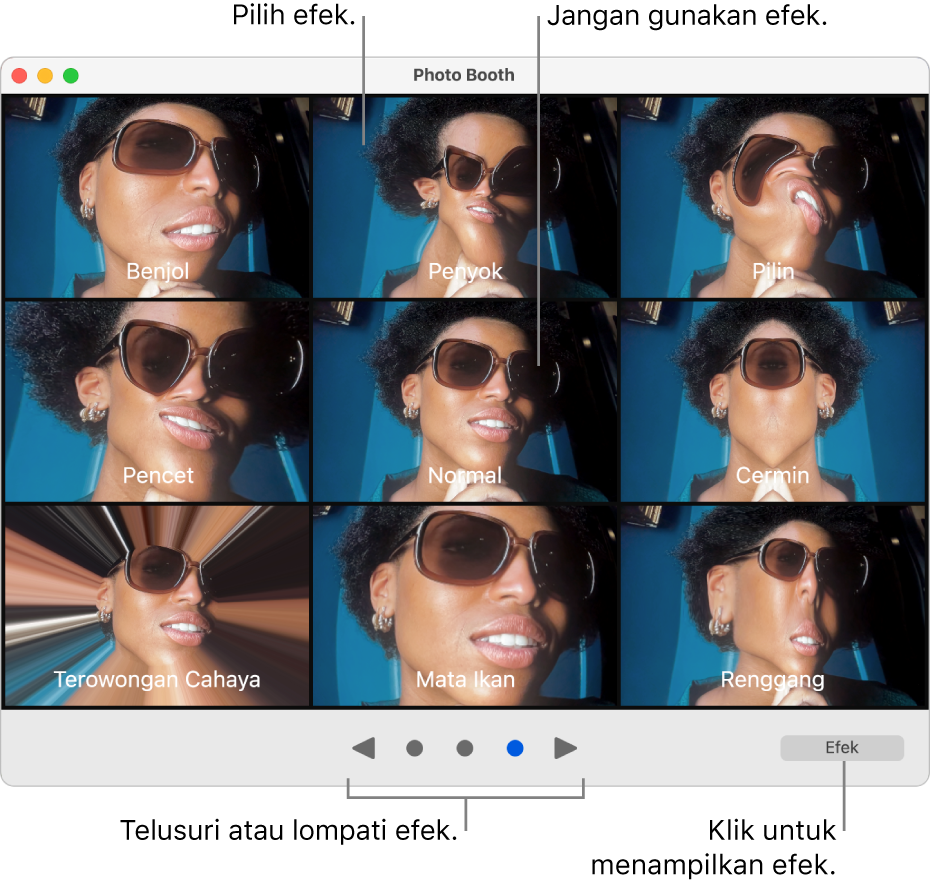
Di app Photo Booth
 di Mac Anda, dengan tombol Ambil Foto
di Mac Anda, dengan tombol Ambil Foto  atau tombol Rekam Video
atau tombol Rekam Video  yang ditampilkan, klik tombol Efek di kanan bawah.
yang ditampilkan, klik tombol Efek di kanan bawah.Klik tombol telusuri di bagian bawah jendela untuk melihat pratinjau efek.
Klik efek untuk memilihnya.
Pada beberapa efek distorsi, penggeser akan muncul saat Anda memindahkan penunjuk ke atas gambar. Pindahkan penggeser untuk melihat bagaimana distorsi mengubah foto atau video.
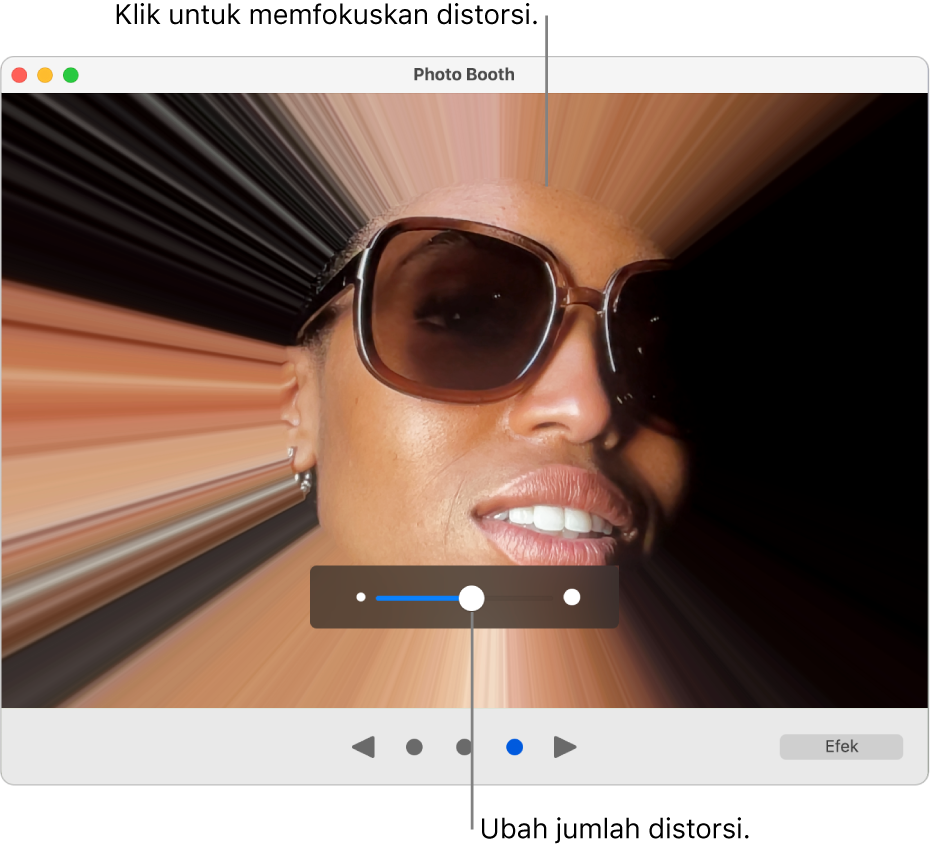
Jika Anda berubah pikiran dan tidak ingin menerapkan efek, pilih Normal di baris tengah efek.
Lakukan salah satu hal berikut:
Klik tombol Ambil Foto
 .
.Klik tombol Rekam Video
 untuk merekam film. Klik tombol Berhenti
untuk merekam film. Klik tombol Berhenti  saat Anda selesai merekam.
saat Anda selesai merekam.